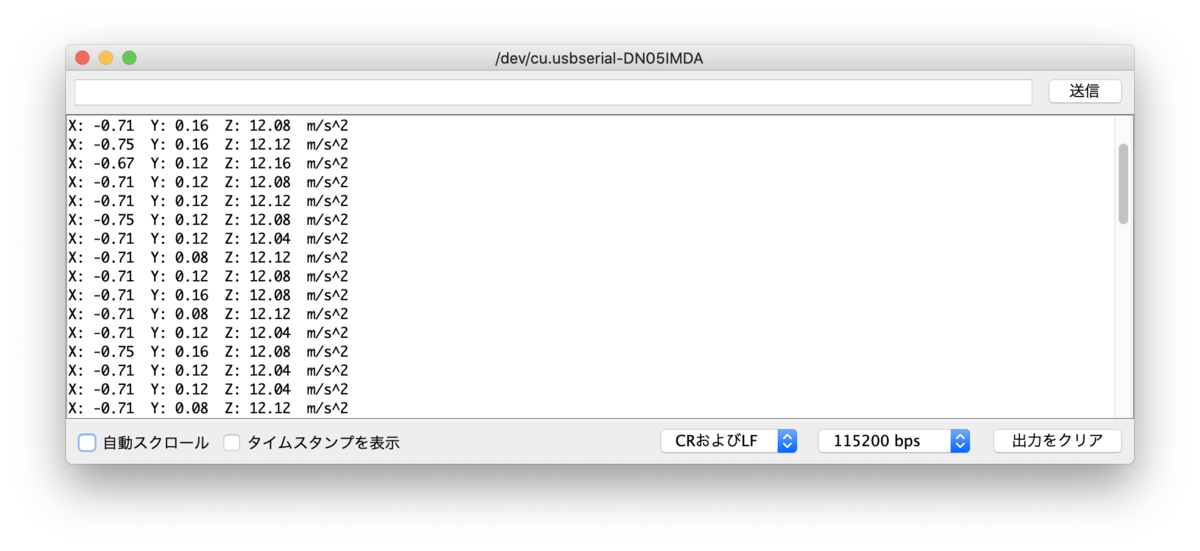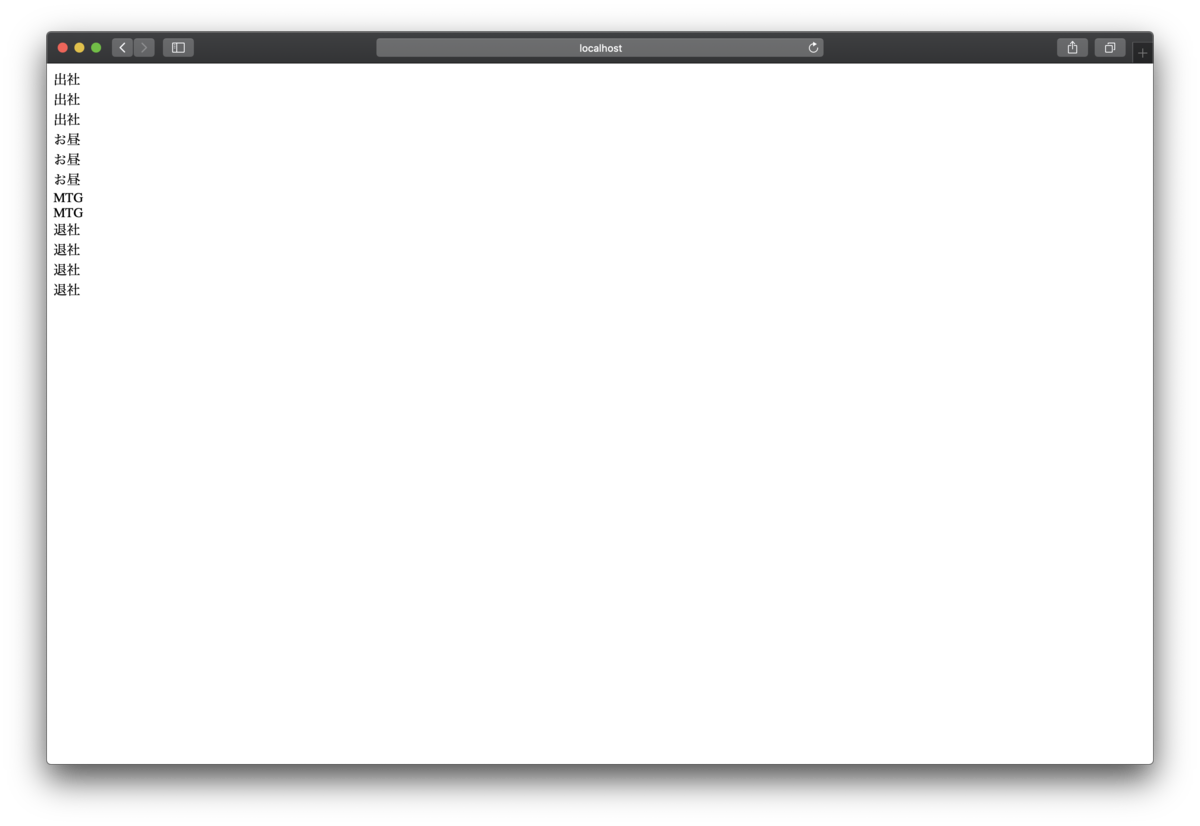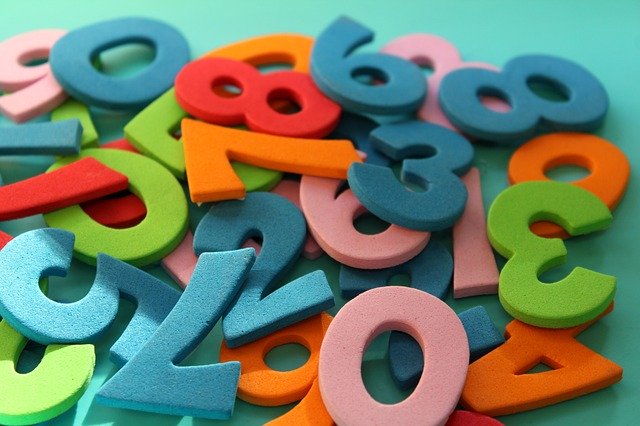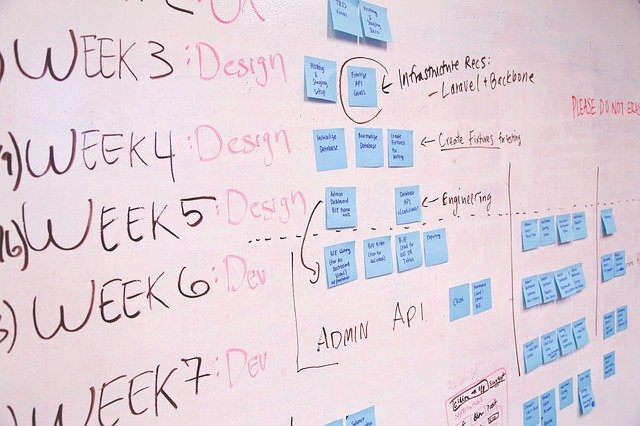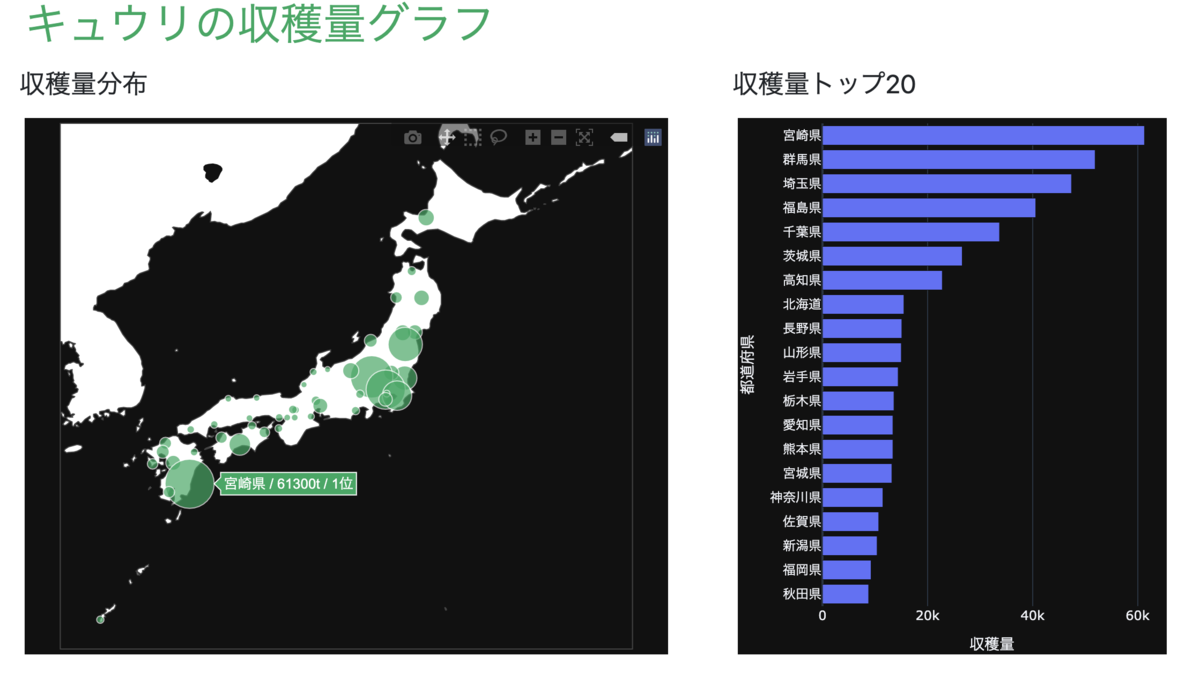江戸の古地図
夜な夜な江戸の古地図をながめるのが最近の和みです。
ふと、古地図で移転前の弊社オフィス(@恵比寿)周辺を眺めていると、ドラマの撮影でよく使われる「タコ公園」前を流れる渋谷川は、当時も同じように流れていました。
渋谷川を調べてみると
春の小川は さらさら行くよ〜♪
この歌のモデルになっているらしい。その昔、歌のように川の水はとてもきれいで、蛍もいたようです。
また、タコ公園周辺には、大きなお屋敷(森越中守 赤穂藩下屋敷)もありました。恵比寿駅東口の五差路も当時から存在しています。何かワクワクしませんか?
江戸庶民の生活
さて、江戸時代の地図に想いを寄せていると、その当時の生活はどのようなものであったのか気になってきました。
こちらの本を今読んでいるのですが、江戸庶民の生活模様が、収入やモノの値段からうかがい知れてとても興味深いです。宵越しの銭を持たず物事に執着しないのが「江戸っ子」の美学と言われています。隣近所が一つの家族のようにワイガヤで楽しく助け合いながら暮らしていたのでしょう。当時の情景が目に浮かんできます。
江戸パワポ
と、ここでテックブログなので... 一つPythonネタをご紹介します。
下図のように、Microsoft PowerPointのテンプレファイルに、新しいスライドを追加し
- タイトルテキスト
- 表
- 円グラフ
- テキストボックス
を挿入することができます。

データ引用:
中江 克己(2003/8/1) | お江戸の意外な「モノ」の値段 物価から見える江戸っ子の生活模様(PHP文庫) | 位置No.176/2899
1. ライブラリの定義
from pptx import Presentation from pptx.chart.data import ChartData from pptx.enum.chart import XL_CHART_TYPE, XL_LEGEND_POSITION, XL_LABEL_POSITION from pptx.util import Cm, Pt
以下の「python-pptx」ライブラリを使用します。 python-pptx.readthedocs.io
2. テンプレとするパワポを指定
prs = Presentation('edo_expenses_template.pptx')
3. 空のスライドの挿入
title_only_slide_layout = prs.slide_layouts[1]
slide = prs.slides.add_slide(title_only_slide_layout)
shapes = slide.shapes
4. タイトルテキストの挿入
shapes.title.text = '江戸時代のある大工さんの家計'
5. 表の挿入
# 表のデータを定義 name_objects = ['支出項目','匁'] name_expenses = ['家賃', '飯米', '塩・味噌・油・薪炭', '道具・家具', '衣服費', '音信・祭礼・布施'] val_expenses = [120, 354, 700, 120, 120, 100] # 表の行数と列数 rows = 7 cols = 2 # 表を挿入する位置 top_table = Cm(6) left_table = Cm(3) # 表の幅と高さ width_table = Cm(14) height_table = Cm(7) table = shapes.add_table(rows, cols, left_table, top_table, width_table, height_table).table # 表のヘッダーの定義 table.cell(0, 0).text = name_objects[0] table.cell(0, 1).text = name_objects[1] # 表のボディの定義 for index in range(len(name_expenses)): table.cell(index+1, 0).text = name_expenses[index] table.cell(index+1, 1).text = str(val_expenses[index])
6. 円グラフの挿入
# グラフを挿入する位置 top_graph = Cm(14) left_graph = Cm(5) # グラフの幅と高さ width_graph = Cm(21) height_graph = Cm(12) # グラフのデータを定義 total = sum(val_expenses) def calc_double(n): return n / total val_expenses_percent = list(map(calc_double, val_expenses)) chart_data = ChartData() chart_data.categories = name_expenses chart_data.add_series('Pie', val_expenses_percent) graphic_frame = slide.shapes.add_chart( XL_CHART_TYPE.PIE, top_graph, left_graph, width_graph, height_graph, chart_data ) chart = graphic_frame.chart # グラフのプロパティを定義 chart.has_legend = True chart.legend.position = XL_LEGEND_POSITION.BOTTOM chart.legend.include_in_layout = False chart.plots[0].has_data_labels = True data_labels = chart.plots[0].data_labels data_labels.number_format = '0%' data_labels.position = XL_LABEL_POSITION.OUTSIDE_END
7. テキストボックスの挿入
# テキストの定義 text = '※銀一匁は現代で約1,250円です。' # テキストボックスを挿入する位置 top_text = Cm(14) left_text = Cm(3) # テキストボックスの幅と高さ width_text = Cm(5) height_text = Cm(2) # フォントサイズ text_font = 20 # テキストボックスの定義 text_box = slide.shapes.add_textbox(left_text, top_text, width_text, height_text) text_box.text = text text_box.text_frame.add_paragraph().font.size = Pt(text_font)
8. ファイル保存
prs.save('edo_expenses.pptx')
以上です。
AI学習モデルの予測精度やデータ分析の報告書作成などにも利用できそうです。